Содержание
- 2. Презентации Основная задача – иллюстрации для выступления. Применение: сопровождение докладов (защита диплома, диссертации) выступления на конференциях
- 3. Презентации Программы – Microsoft Office – PowerPoint 2007 Файлы: *.pptx (старая версия – *.ppt) Вася.pptx презентация
- 4. Слайды слайд-пленка слайд слайд в рамке проектор
- 5. Дополнительные возможности слайды выдачи заметки к слайдам Рассказать про новые возможности Рассказать о преимуществах Преподаватель Жамбаева
- 6. Содержание слайда текст таблицы рисунки клипы диаграммы, графики звук видеоролики
- 7. Запуск программы PowerPoint 2007 При первом запуске программы PowerPoint появляется окно Создание слайда для выбора макета,
- 8. Окно программы Лента (инструменты) Слайд Все слайды Заметки Режимы Масштаб
- 9. Окно программы ЛКМ ЛКМ
- 10. Окно программы Обычный (1 слайд) Сортировщик слайдов Показ слайдов Масштаб: 100% вписать в окно
- 11. Параметры страницы ЛКМ
- 12. Тема (общее оформление слайда) ЛКМ
- 13. Тема (общее оформление слайда)
- 14. Макет слайда (расположение элементов) или ПКМ – Макет
- 15. Текст (надписи) ЛКМ ЛКМ зачеркивание тень от букв интервал очистить формат увеличить/уменьшить размер шрифта
- 16. Текст (надписи) списки повысить/понизить уровень интервал между строками колонки все свойства абзаца ЛКМ ЛКМ ЛКМ
- 17. Текст (надписи)
- 18. Рисунки ЛКМ ЛКМ
- 19. Рисунки
- 20. Рисунки
- 21. Выравнивание и распределение Формат – Выровнять по верхнему краю Выделить (+Shift)
- 22. Добавление объектов на слайд по щелчку или автоматически
- 23. Фигуры (автофигуры)
- 24. Настройка фигур ПКМ
- 25. Настройка фигур ЛКМ
- 26. шрифт без засечек (лучше читать издалека) Arial Verdana Times New Roman Comic Sans размер шрифта ≥
- 27. контрастные цвета (искажения проекторов) все надписи должны хорошо читаться лучше – одноцветный фон Как правильно? Кварки
- 28. Как правильно? маркированный список – мало пунктов и порядок не важен нумерованный список – важен порядок
- 29. Как правильно? не отрывайте части слов и запятые при выравнивании элементов не теряйте вертикаль … и
- 30. Анимация Для назначения анимации используют специальную панель, на которой можно выбрать: вид движения (вращение, вылет, жалюзи,
- 31. Панель «Настройка анимации» ЛКМ ЛКМ
- 32. Эффекты анимации
- 33. Настройка ЛКМ в окне на полном экране (Shift+F5) задать другой эффект ЛКМ ПКМ
- 34. Дополнительные настройки ПКМ – Параметры эффектов или 2×ЛКМ
- 35. Анимация текста ПКМ – Параметры эффектов или 2×ЛКМ ЛКМ Мой дядя самых честных правил, Когда не
- 36. Настройка звука (фильмы – аналогично) ПКМ ЛКМ
- 37. Как правильно? анимация иллюстрирует процесс – переход между двумя состояниями, изменение анимация привлекает внимание любая анимация
- 38. Работа со слайдами Создание слайда или Ctrl+M Удаление слайда или Delete ЛКМ копирование +Сtrl
- 39. Сортировщик слайдов ПКМ в отдельном файле … но НЕ удалять! ЛКМ
- 40. Переходы слайдов
- 41. Показ презентации F5 – с начала Shift+F5 – с текущего слайда ПКМ Указатель
- 42. Дополнительные возможности Далее Пауза Повтор Всего Этот слайд
- 43. Как правильно? одинаковый стиль оформления всех слайдов (фон, заголовки, текст) большие презентации разбивать на разделы (обычно
- 44. Два стиля презентаций эмоциональный (увлечь, создать интерес) функциональный (интерес есть, нужны детали)
- 45. Интерактивность Интерактивность – способность реагировать на действия пользователя. Гиперссылки – «активные» ссылки на другие слайды, другие
- 46. Гиперссылки или Ctrl+K Выделить объект или текст
- 47. Действия (для выделенного объекта) Стандартный или с диска Анимация при срабатывании
- 48. Управляющие кнопки анимация при срабатывании изменить цвета (и другие свойства): ПКМ – Формат фигуры
- 49. Щелкните по богатырю… Триггеры – что это такое? Алеша Попович Илья Муромец Добрыня Никитич Триггер (trigger,
- 50. Триггеры Добрыня Никитич Добавить анимацию для выноски. ПКМ – Параметры эффектов или двойной щелчок ЛКМ: Вкладка
- 52. Скачать презентацию

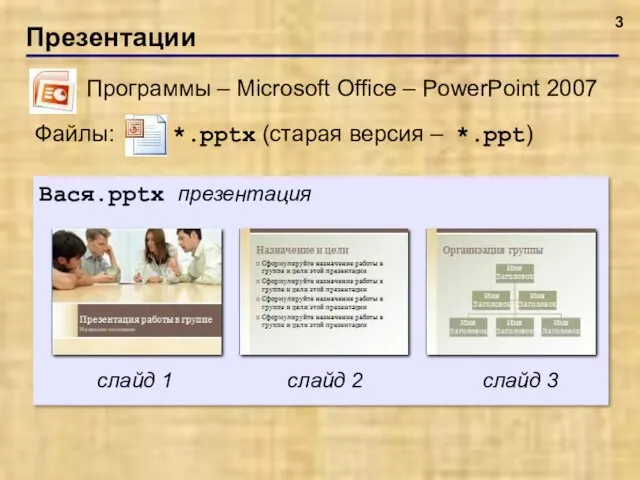








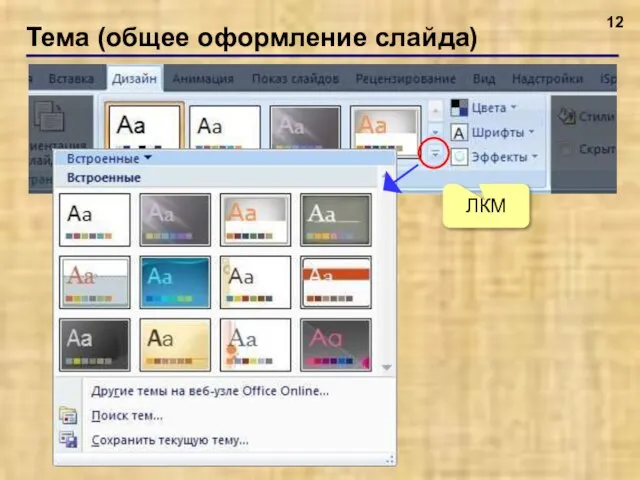

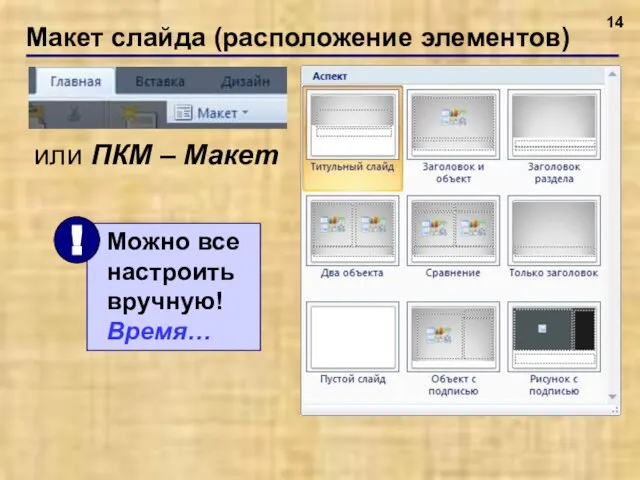

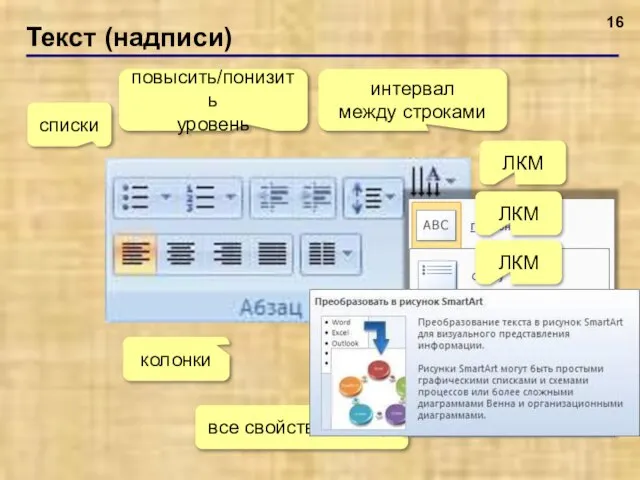
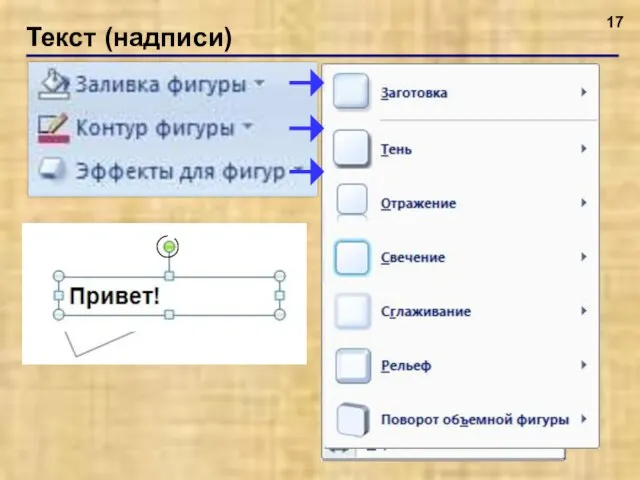
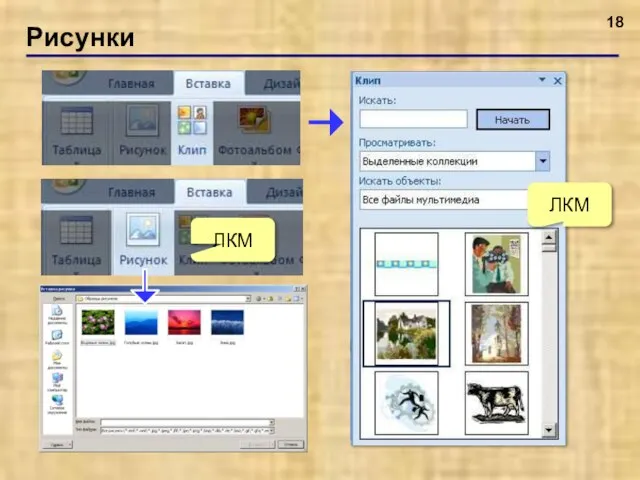
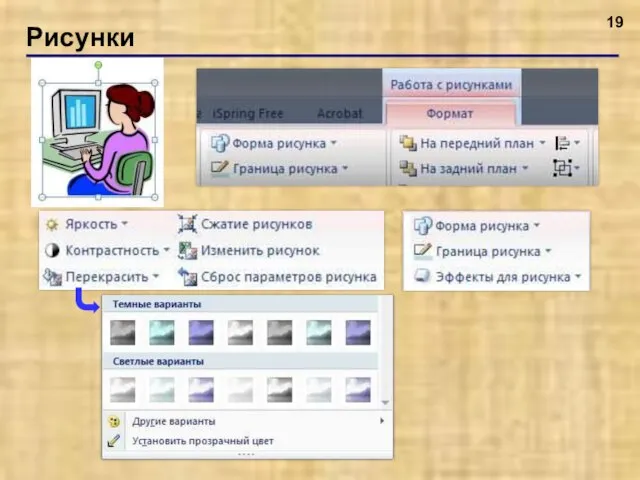


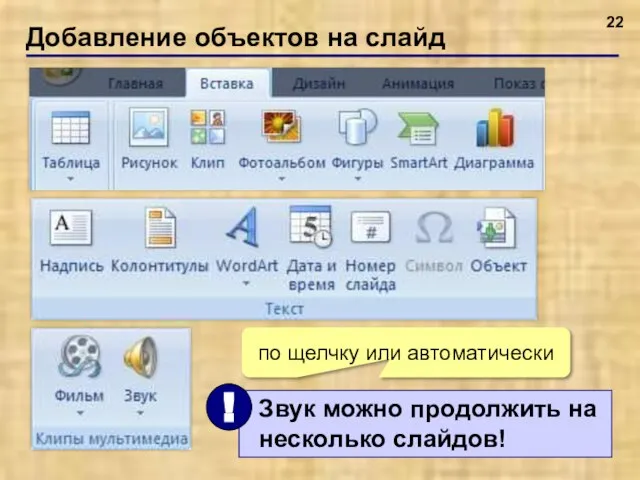
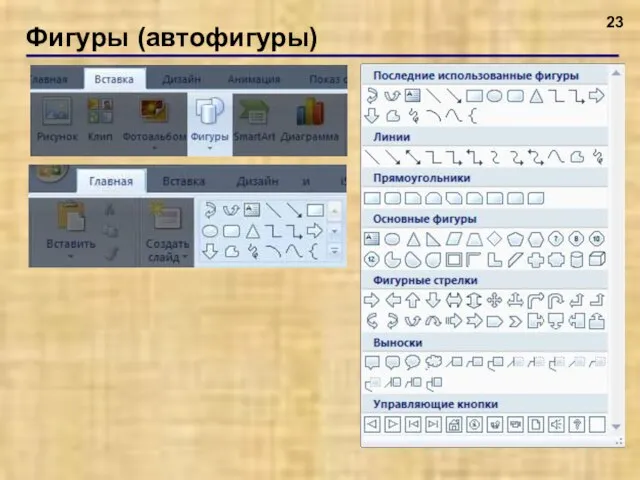
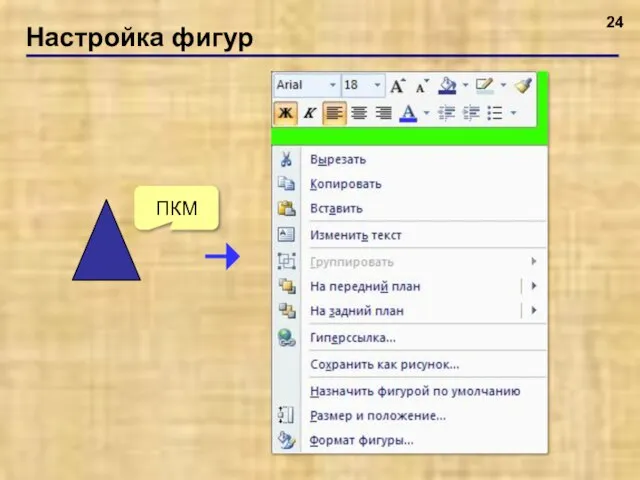
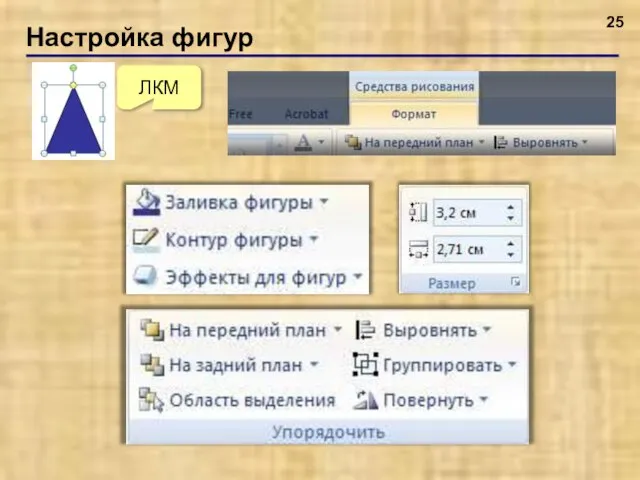

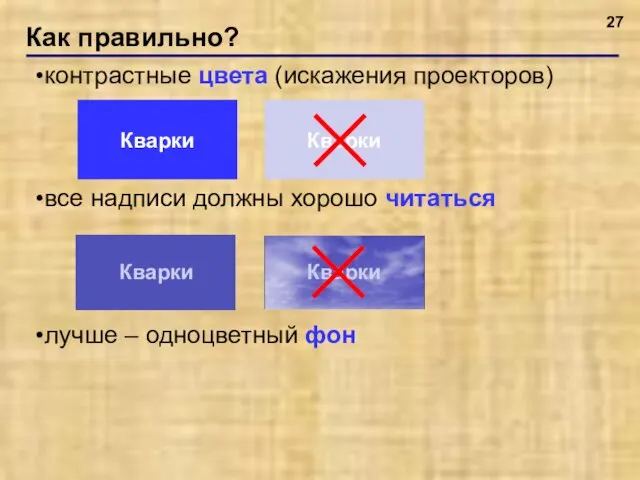



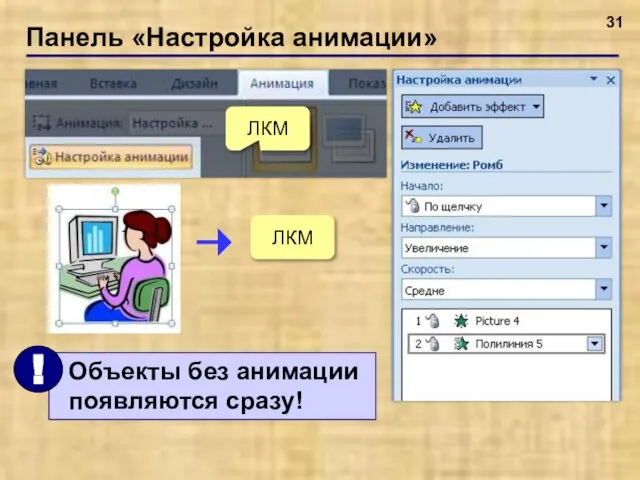

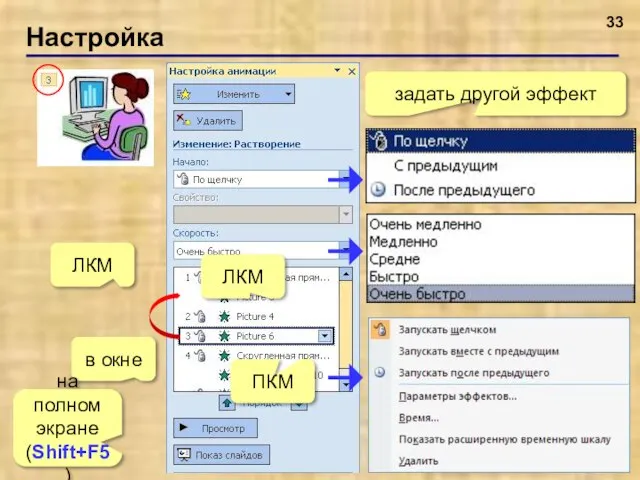





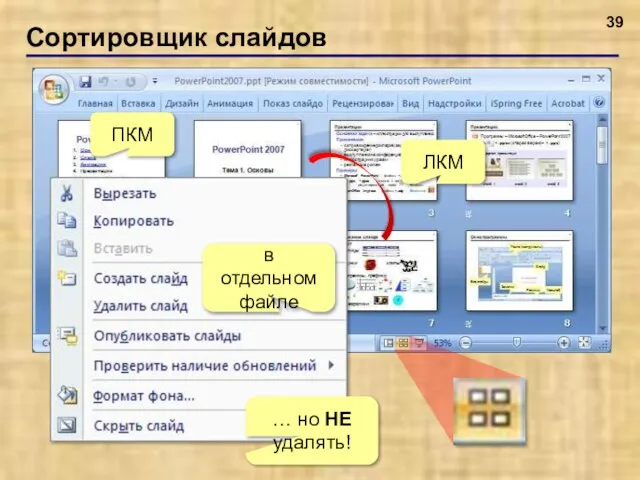

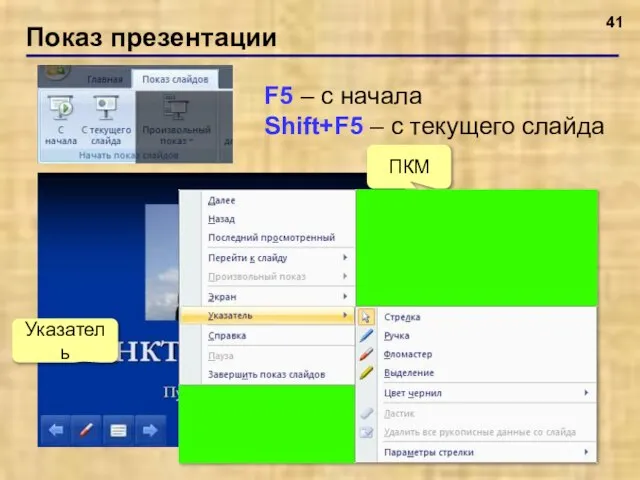





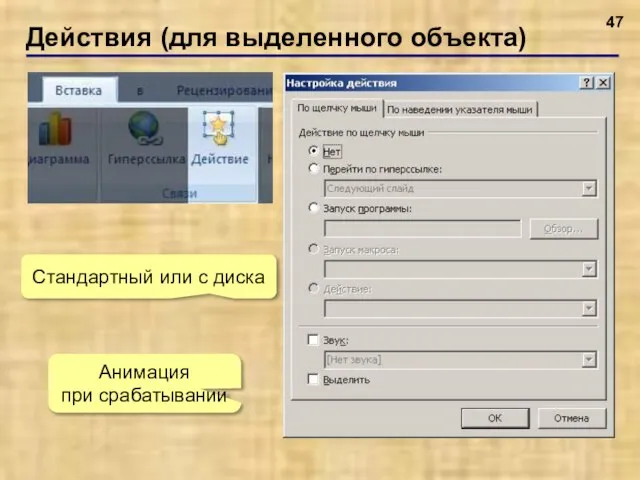
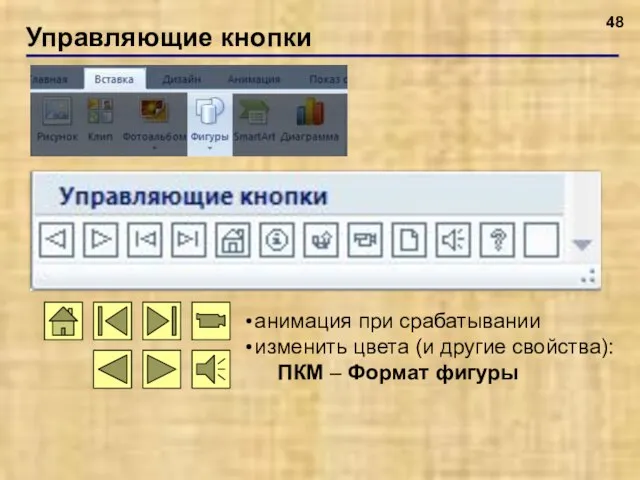

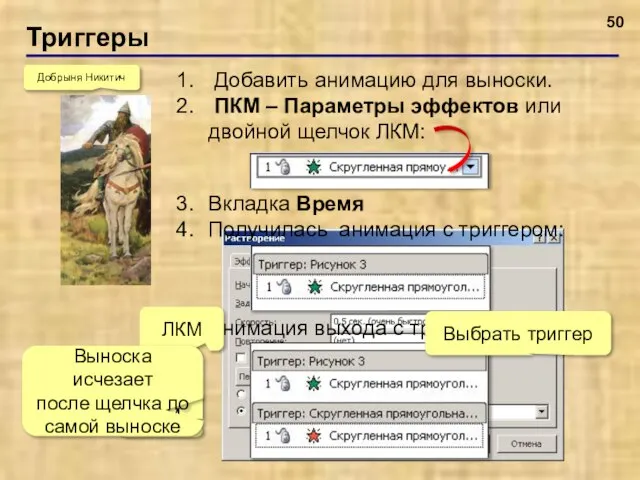
 Планета заболела 3 класс
Планета заболела 3 класс Коррупция и ее виды. Измерение коррупции.
Коррупция и ее виды. Измерение коррупции.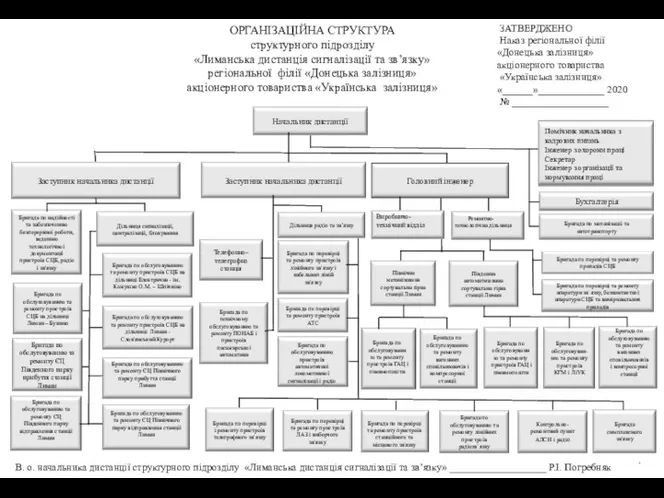 Лиманська дистанція сигналізації та зв’язку регіональної філії Донецька залізниця
Лиманська дистанція сигналізації та зв’язку регіональної філії Донецька залізниця Экономическая теория коррупции
Экономическая теория коррупции эфиры и жиры
эфиры и жиры Little Makers. Товарный знак
Little Makers. Товарный знак Мир систем координат
Мир систем координат Белорусско-итальянские отношения в 90-е гг. XX – начале XXI вв.
Белорусско-итальянские отношения в 90-е гг. XX – начале XXI вв. Лукас Кранах Старший
Лукас Кранах Старший Club Olimp
Club Olimp Работа на постсоветском и западном рынках в МЛМ.
Работа на постсоветском и западном рынках в МЛМ. Здоровые дети — здоровая нация
Здоровые дети — здоровая нация Поверхности. Определение и задание на чертеже
Поверхности. Определение и задание на чертеже Куликовская битва
Куликовская битва Православие - одно из основных направлений христианства
Православие - одно из основных направлений христианства Основы языка Object Pascal
Основы языка Object Pascal ПРОЕКТНАЯ ДЕЯТЕЛЬНОСТЬ УЧАЩИХСЯ В НАЧАЛЬНОЙ ШКОЛЕ
ПРОЕКТНАЯ ДЕЯТЕЛЬНОСТЬ УЧАЩИХСЯ В НАЧАЛЬНОЙ ШКОЛЕ Экономическое районирование России (9 класс)
Экономическое районирование России (9 класс) Основные сведения ОАО «СК «АСМ» работает на строительном рынке с 1991г. В первые годы деятельность СК «АСМ» была ориентирована
Основные сведения ОАО «СК «АСМ» работает на строительном рынке с 1991г. В первые годы деятельность СК «АСМ» была ориентирована Проект
Проект Флейта
Флейта Виды отделки тоноколистового металла
Виды отделки тоноколистового металла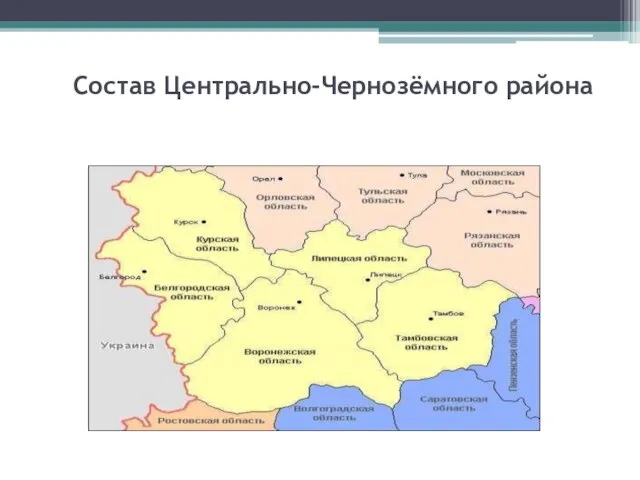 Презентация на тему Центрально – Черноземный район
Презентация на тему Центрально – Черноземный район 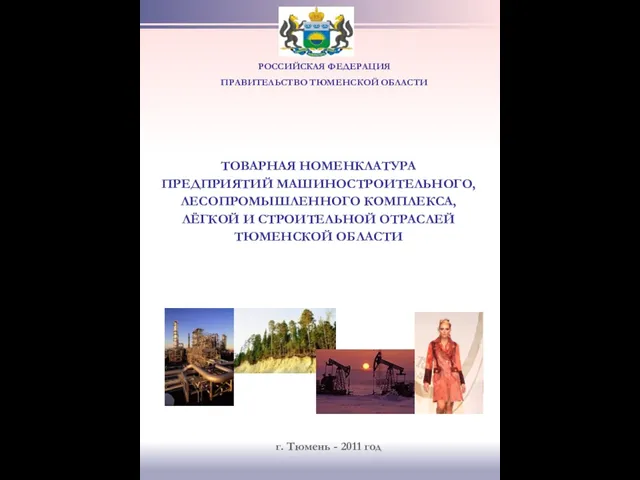 ТОВАРНАЯ НОМЕНКЛАТУРА ПРЕДПРИЯТИЙ МАШИНОСТРОИТЕЛЬНОГО, ЛЕСОПРОМЫШЛЕННОГО КОМПЛЕКСА, ЛЁГКОЙ И СТРОИТЕЛЬНОЙ ОТРАСЛЕЙ ТЮМЕНСКОЙ О
ТОВАРНАЯ НОМЕНКЛАТУРА ПРЕДПРИЯТИЙ МАШИНОСТРОИТЕЛЬНОГО, ЛЕСОПРОМЫШЛЕННОГО КОМПЛЕКСА, ЛЁГКОЙ И СТРОИТЕЛЬНОЙ ОТРАСЛЕЙ ТЮМЕНСКОЙ О Эффективный регион. Суть производственной системы на принципах бережливого производства
Эффективный регион. Суть производственной системы на принципах бережливого производства Управление использованием радиочастотного спектра на национальном уровне.Роль и основные задачи радиоконтроля
Управление использованием радиочастотного спектра на национальном уровне.Роль и основные задачи радиоконтроля В сердцах наших жить будут вечно Герои минувшей войны
В сердцах наших жить будут вечно Герои минувшей войны Любовь к людям
Любовь к людям